CAD如何旋转对齐任意角度图形
在用cad做图时,时常会碰到需要旋转特定的角度,而这个角度又非整数角度,无法直接输入参数旋转,需要沿参考线旋转图形,那么该如何操作呢?接下来就看看小编为大家列举的两种方法.
(一) 方法一
1、首先,需要把建筑单体沿着倾斜的红线摆放。一般操作是执行【RO】旋转命令。
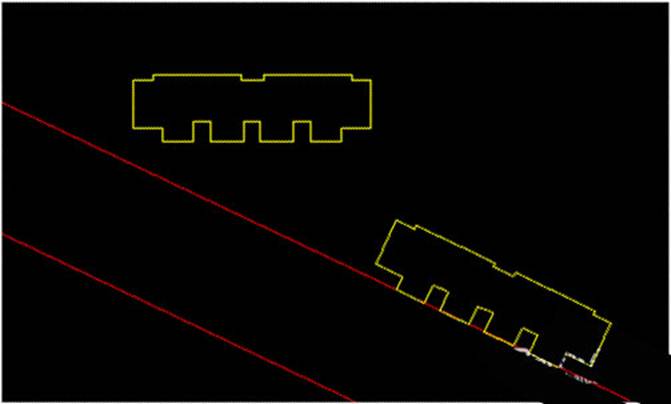
2、然后,把图形的长边上的一个点放到红线上。
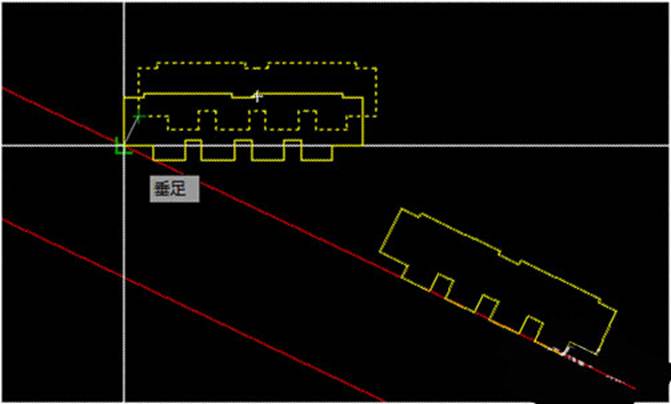
3、接着,选中图形,然后输入【RO】旋转命令
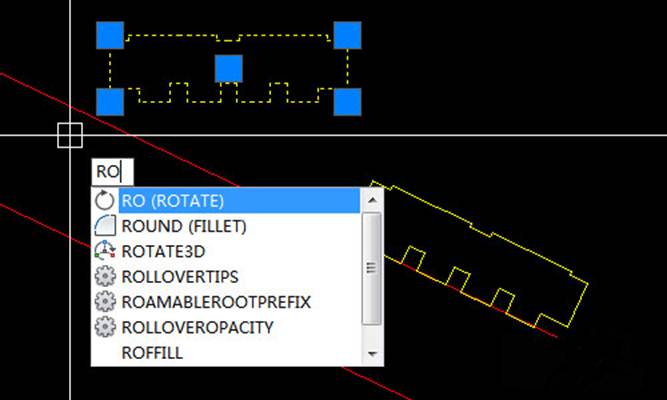
4、选定一个旋转基点,这个基点必须是在直线上的点
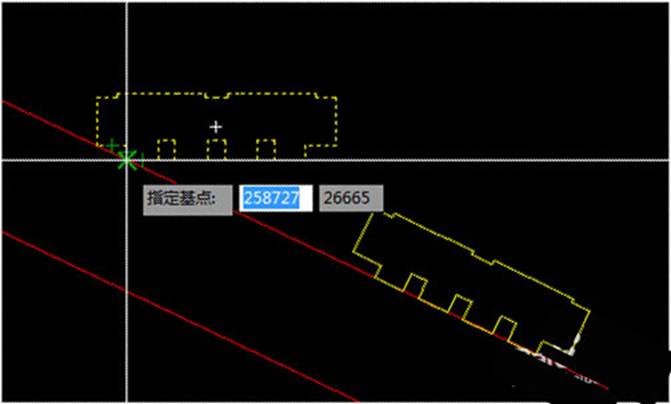
5、根据屏幕提示,输入参数【R】然后回车或空格

6、根据提示选中第一个旋转参考点
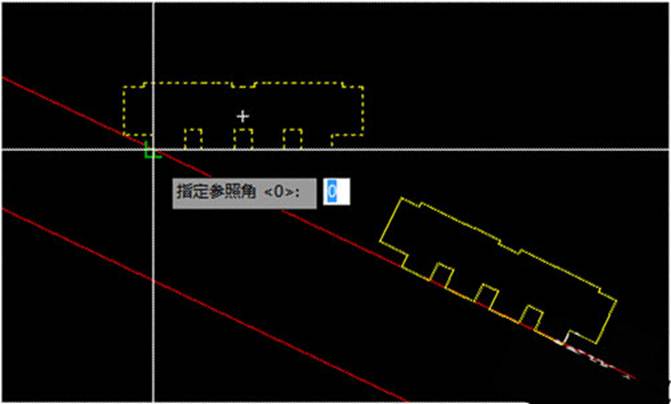
7、然后,选中第二个旋转参考点
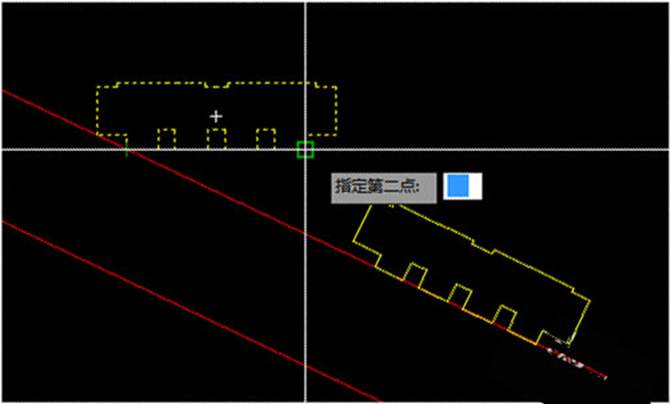
8、这样就完成了整个旋转操作,建筑完全贴合到了我们想要旋转的红线上。
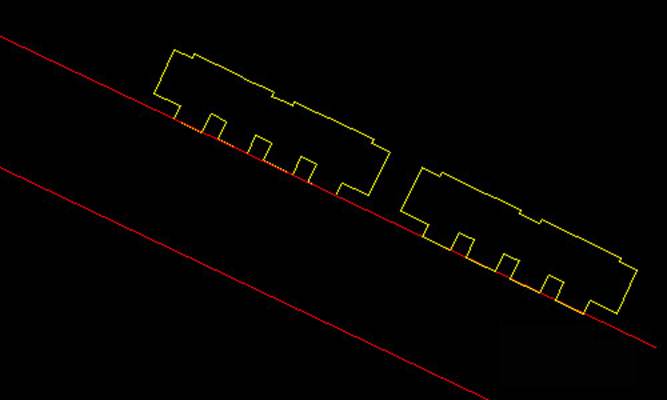
(二)方法二
1、还有一种方法是使用【AL】对齐命令,相对操作更加简洁一些,选中图形,输入【AL】命令
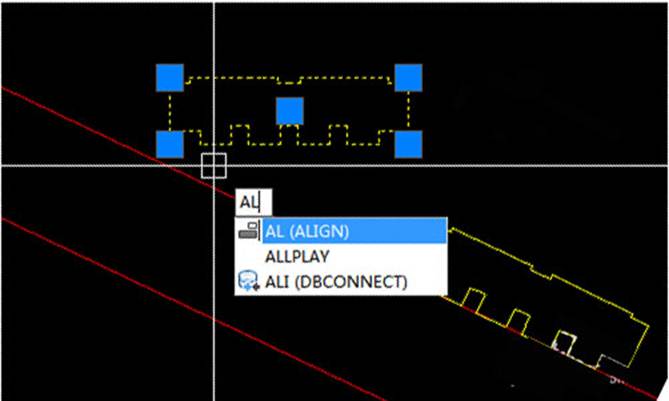
2、选中第一个源点,即图形上的第一参考点。
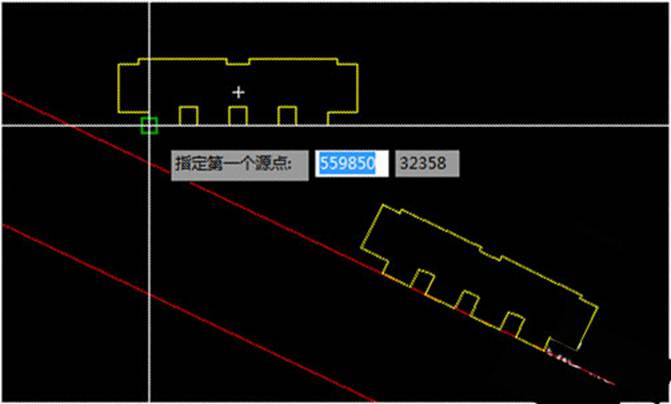
3、选中第一个目标点,即参考线上的第一参考点
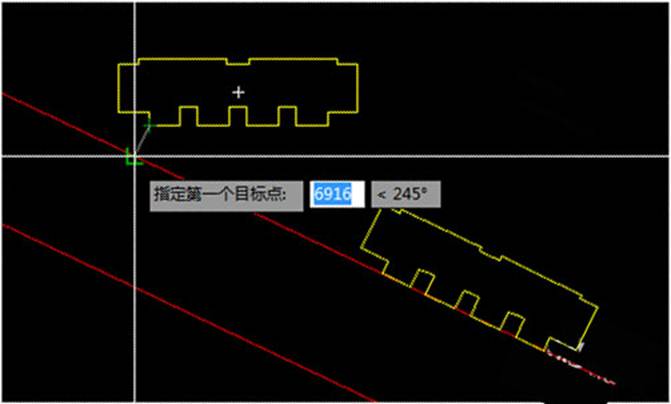
4、选中第二个源点,即图形上的第二参考点。
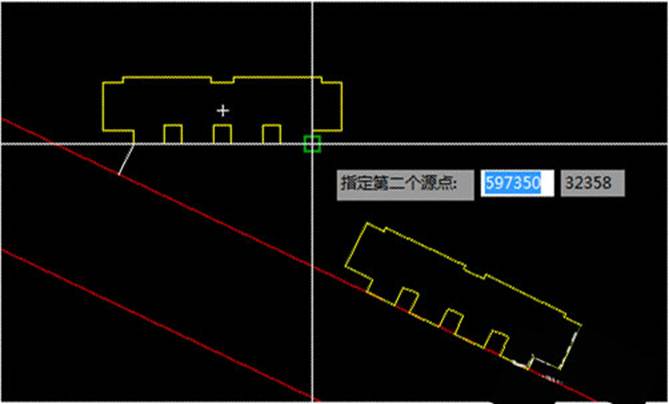
5、选中第二个目标点,即参考线上的第二参考点
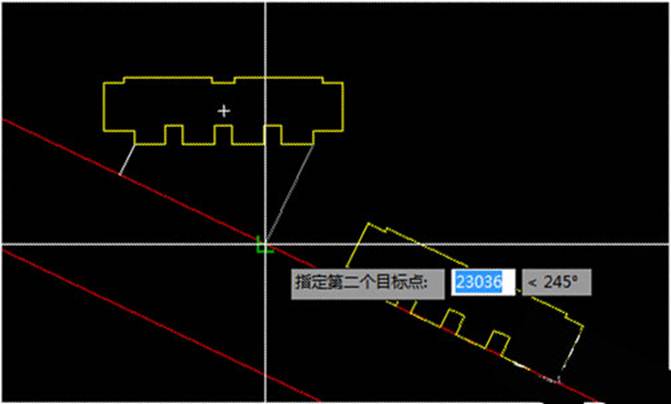
6、此时会提示是否缩放,选择“否”,不进行缩放。
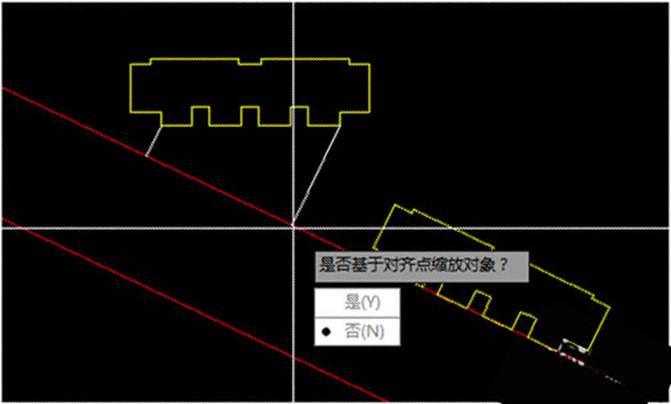
7、这样就完成了旋转操作,比方法一省去了个移动图形到参考线上的工作
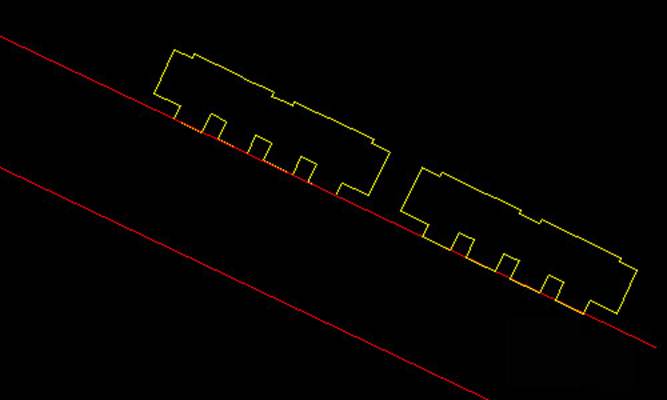
方法一适合较小的图形,较大图形推荐使用方法二。
方法二虽然只比方法一省略了一步,但是在图形大的时候更省资源,更快,推荐使用方法二
推荐阅读:模具CAD
推荐阅读:CAD快捷键
·2024中望教育渠道合作伙伴大会成功举办,开启工软人才培养新征程2024-03-29
·中望将亮相2024汉诺威工业博览会,让世界看见中国工业2024-03-21
·中望携手鸿蒙生态,共创国产工业软件生态新格局2024-03-21
·中国厂商第一!IDC权威发布:中望软件领跑国产CAD软件市场2024-03-20
·荣耀封顶!中望软件总部大厦即将载梦启航2024-02-02
·加码安全:中望信创引领自然资源行业技术创新与方案升级2024-01-03
·“生命鸨卫战”在行动!中望自主CAx以科技诠释温度,与自然共未来2024-01-02
·实力认证!中望软件入选毕马威中国领先不动产科技企业50榜2023-12-27
·玩趣3D:如何应用中望3D,快速设计基站天线传动螺杆?2022-02-10
·趣玩3D:使用中望3D设计车顶帐篷,为户外休闲增添新装备2021-11-25
·现代与历史的碰撞:阿根廷学生应用中望3D,技术重现达·芬奇“飞碟”坦克原型2021-09-26
·我的珠宝人生:西班牙设计师用中望3D设计华美珠宝2021-09-26
·9个小妙招,切换至中望CAD竟可以如此顺畅快速 2021-09-06
·原来插头是这样设计的,看完你学会了吗?2021-09-06
·玩趣3D:如何使用中望3D设计光学反光碗2021-09-01
·玩趣3D:如何巧用中望3D 2022新功能,设计专属相机?2021-08-10
·CAD快速选择能有多快2021-05-11
·在中望CAD中如何自定义绘制标题栏?2022-05-11
·CAD窗口、工具栏无法更改位置?2021-05-25
·CAD标注基本尺寸的方法(上)2018-01-30
·CAD中带属性的表面粗糙度块的建立与应用2017-08-09
·CAD创建填充时,拾取点和选择对象有什么区别2018-06-01
·用CAD怎么画立体三维茶壶2018-10-16
·CAD的文字如何做到所见即所得2017-06-13














